ODrive:Linux 中的 Google 云端硬盘图形客户端
| 2019-03-20 22:46:00 评论: 0
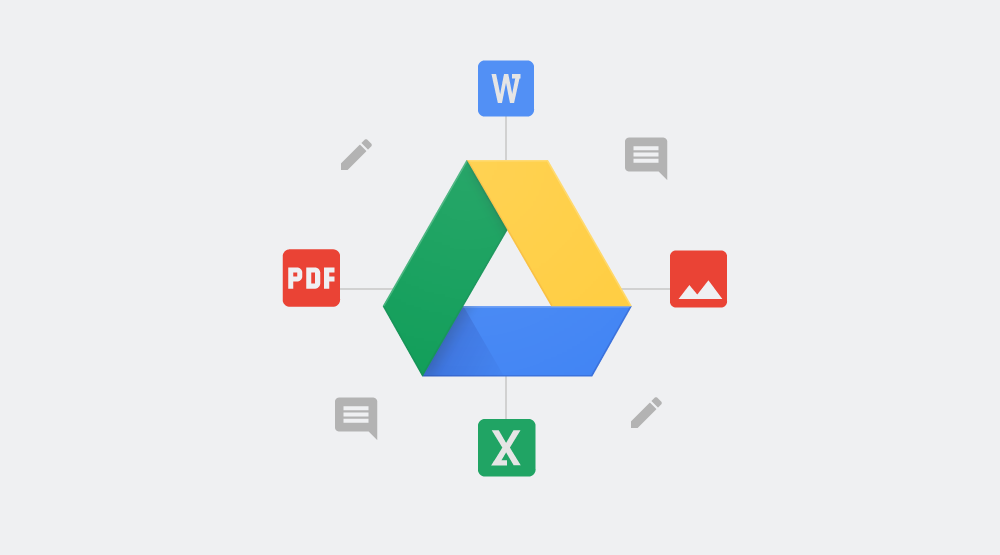
这个我们已经多次讨论过。但是,我还要简要介绍一下它。截至目前,还没有官方的 Google 云端硬盘的 Linux 客户端,我们需要使用非官方客户端。Linux 中有许多集成 Google 云端硬盘的应用。每个应用都提供了一组功能。
我们过去在网站上写过一些此类文章。
这些文章是 DriveSync 、Google Drive Ocamlfuse 客户端 和 在 Linux 中使用 Nautilus 文件管理器挂载 Google 云端硬盘。
今天我们也将讨论相同的主题,程序名字是 ODrive。
ODrive 是什么?
ODrive 意即 Open Drive。它是 Google 云端硬盘的图形客户端,它用 electron 框架编写。
它简单的图形界面能让用户几步就能集成 Google 云端硬盘。
如何在 Linux 上安装和设置 ODrive?
由于开发者提供了 AppImage 包,因此在 Linux 上安装 ODrive 没有任何困难。
只需使用 wget 命令从开发者的 GitHub 页面下载最新的 ODrive AppImage 包。
$ wget https://github.com/liberodark/ODrive/releases/download/0.1.3/odrive-0.1.3-x86_64.AppImage你必须为 ODrive AppImage 文件设置可执行文件权限。
$ chmod +x odrive-0.1.3-x86_64.AppImage只需运行 ODrive AppImage 文件以启动 ODrive GUI 以进行进一步设置。
$ ./odrive-0.1.3-x86_64.AppImage运行上述命令时,可能会看到下面的窗口。只需按下“下一步”按钮即可进行进一步设置。
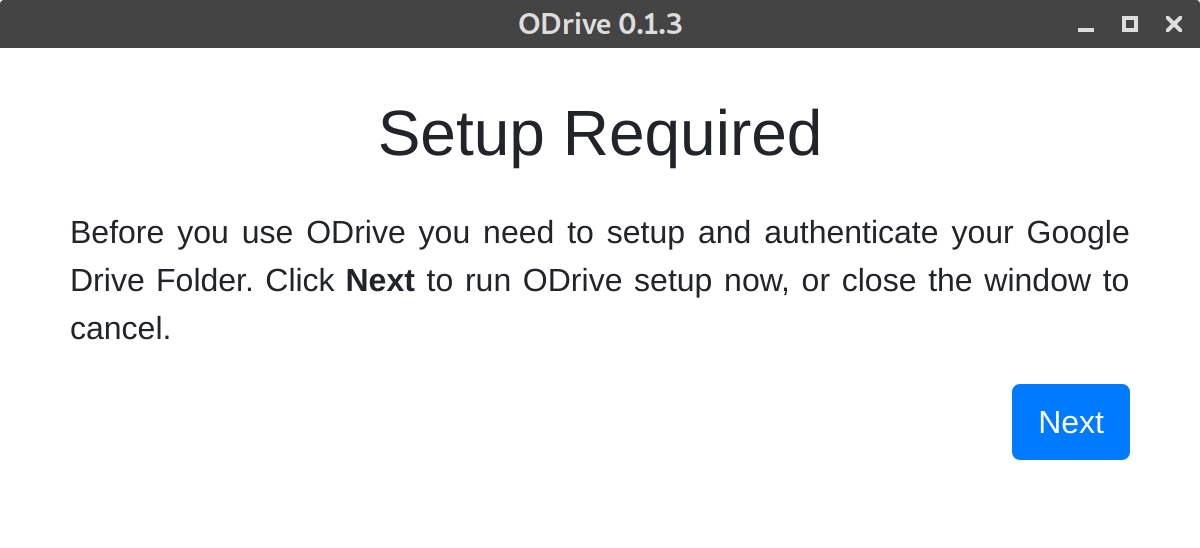
点击“连接”链接添加 Google 云端硬盘帐户。
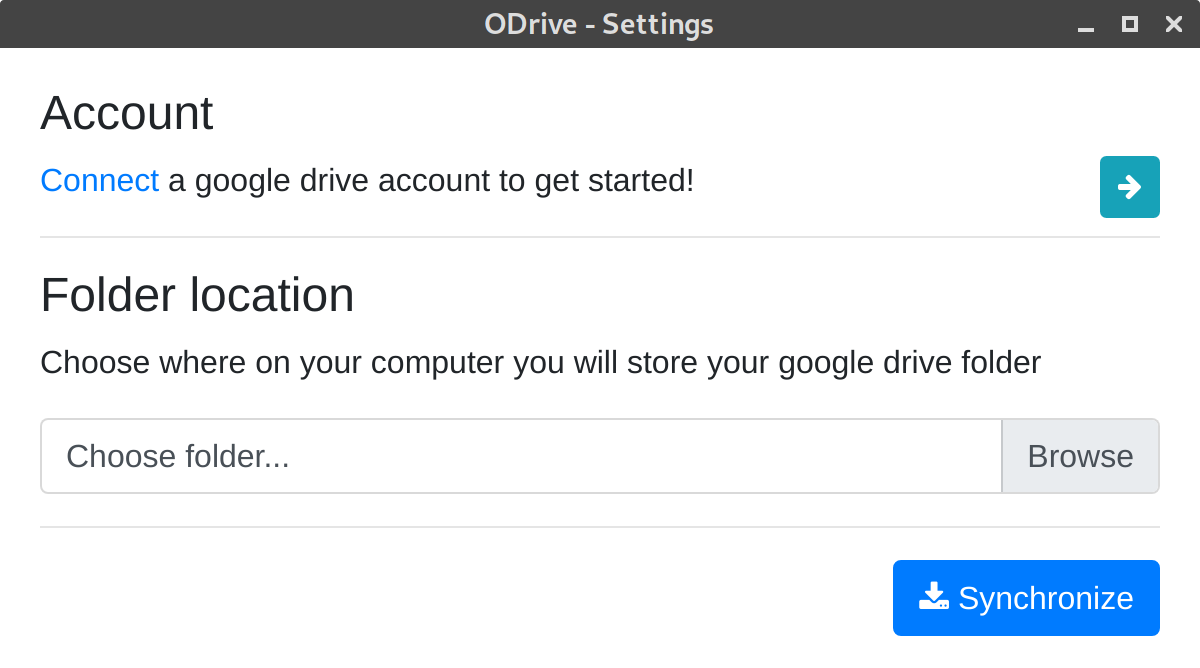
输入你要设置 Google 云端硬盘帐户的电子邮箱。
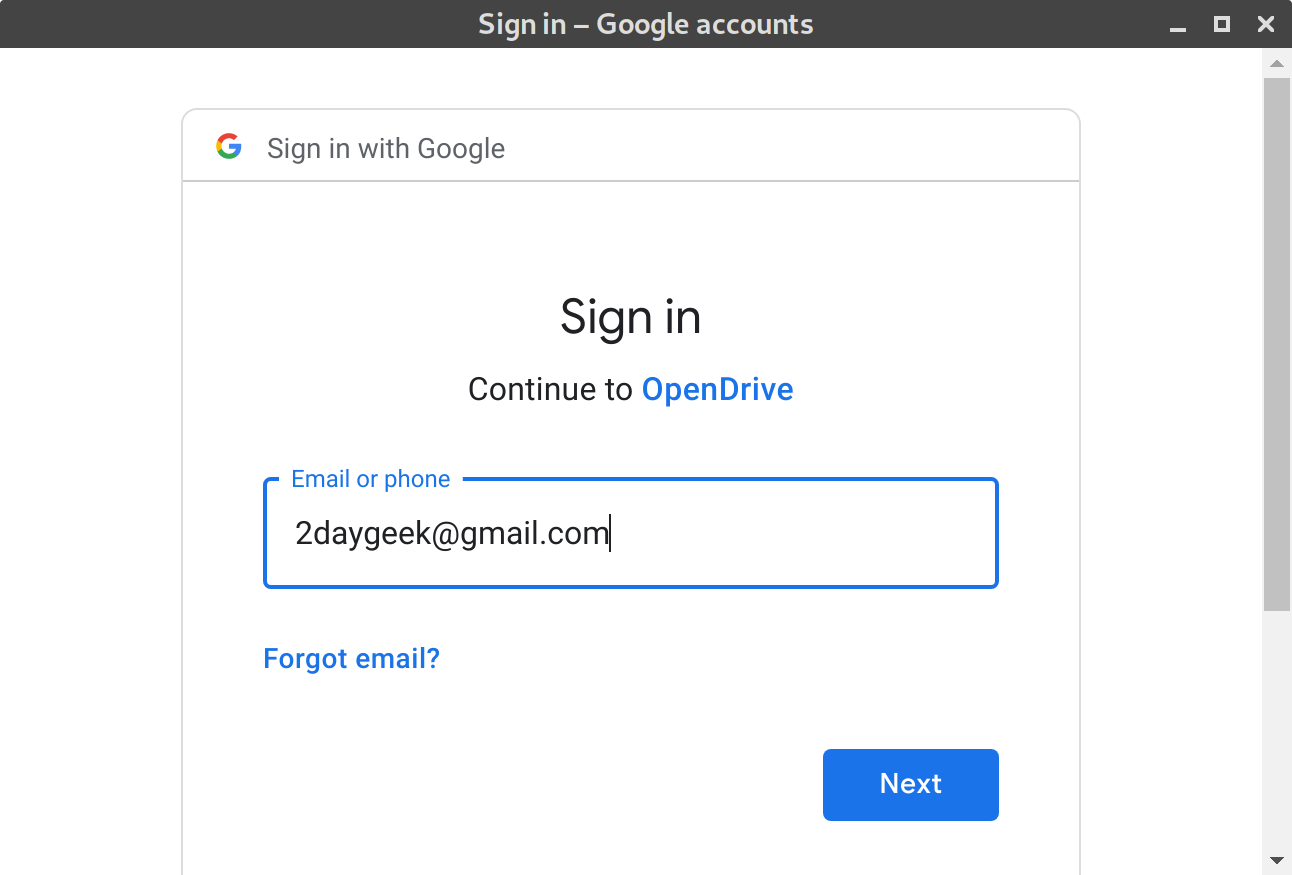
输入邮箱密码。
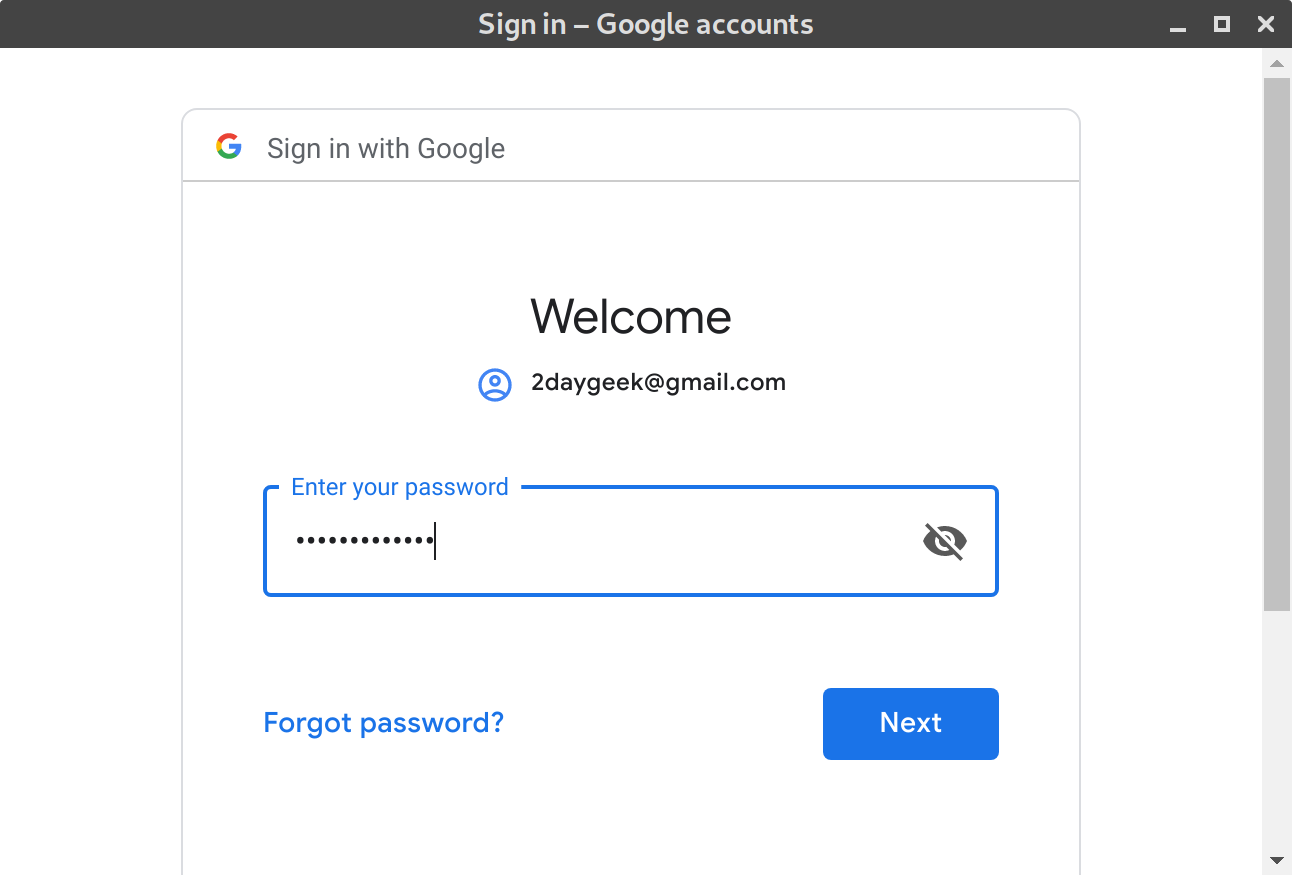
允许 ODrive 访问你的 Google 帐户。
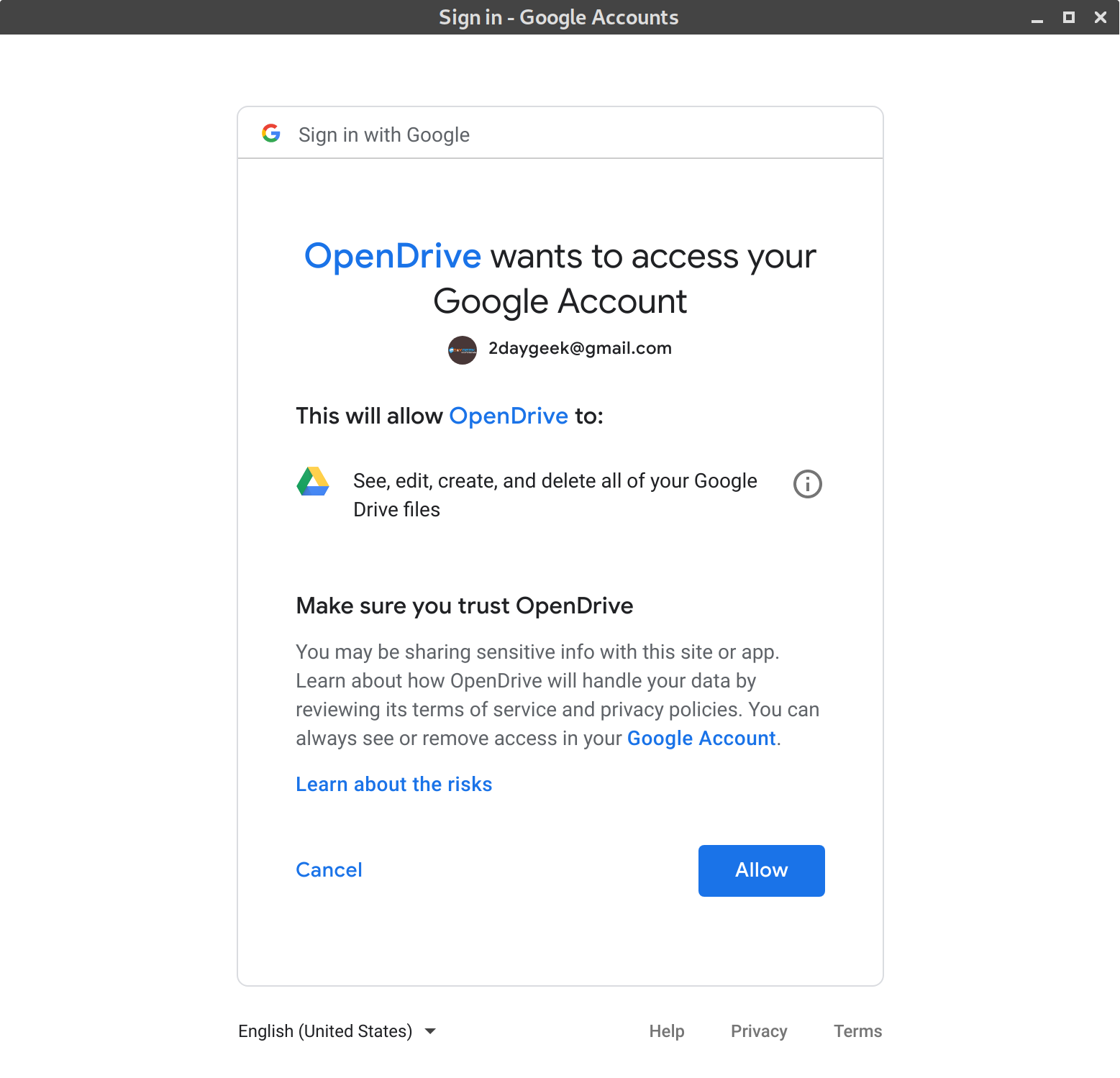
默认情况下,它将选择文件夹位置。如果你要选择特定文件夹,则可以更改。
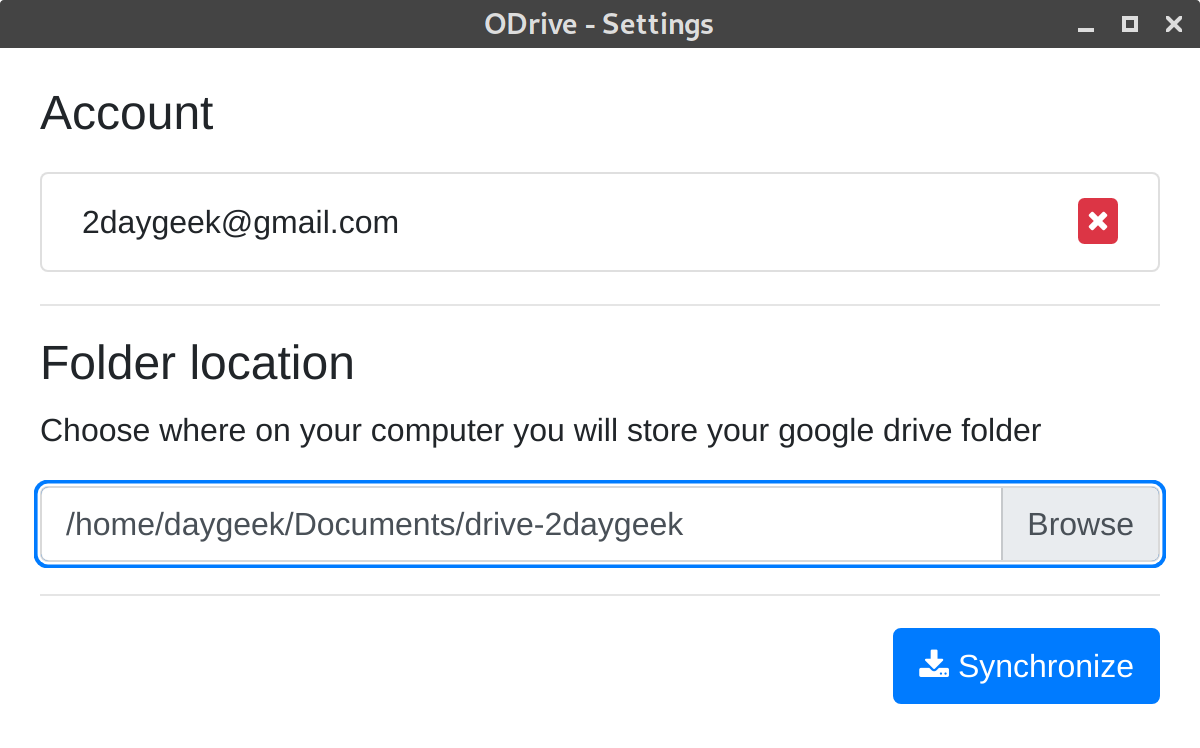
最后点击“同步”按钮开始将文件从 Google 下载到本地系统。
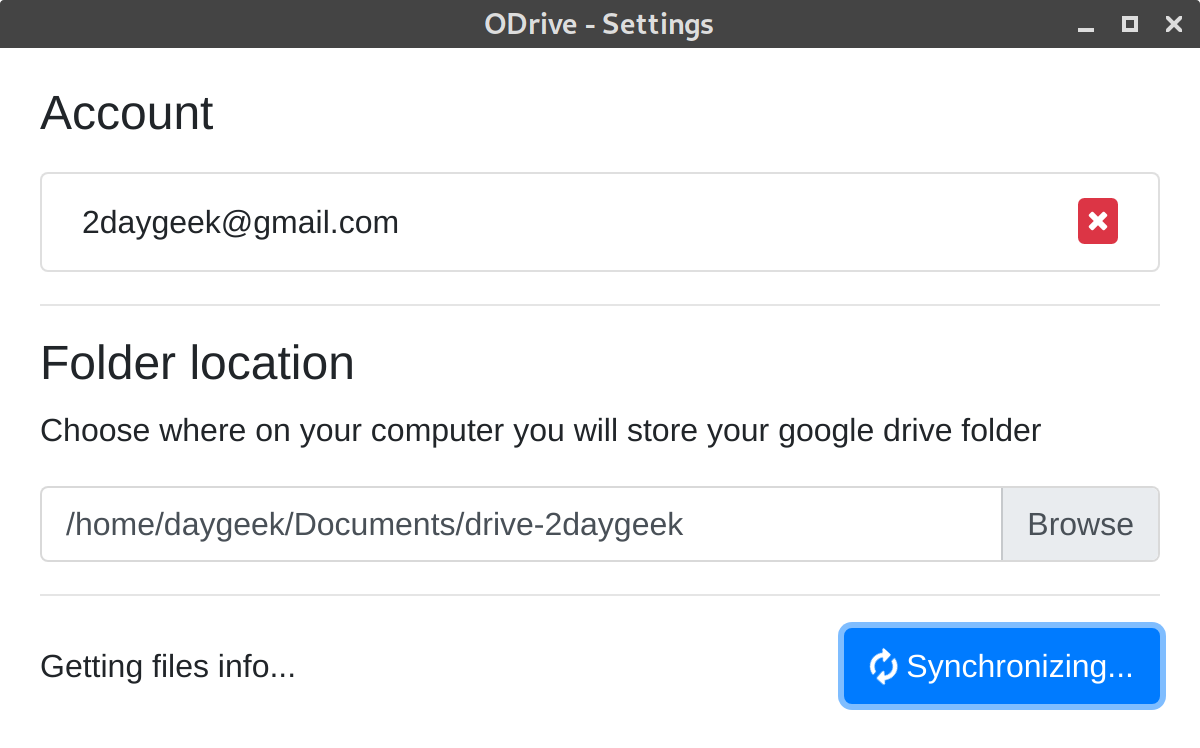
同步正在进行中。
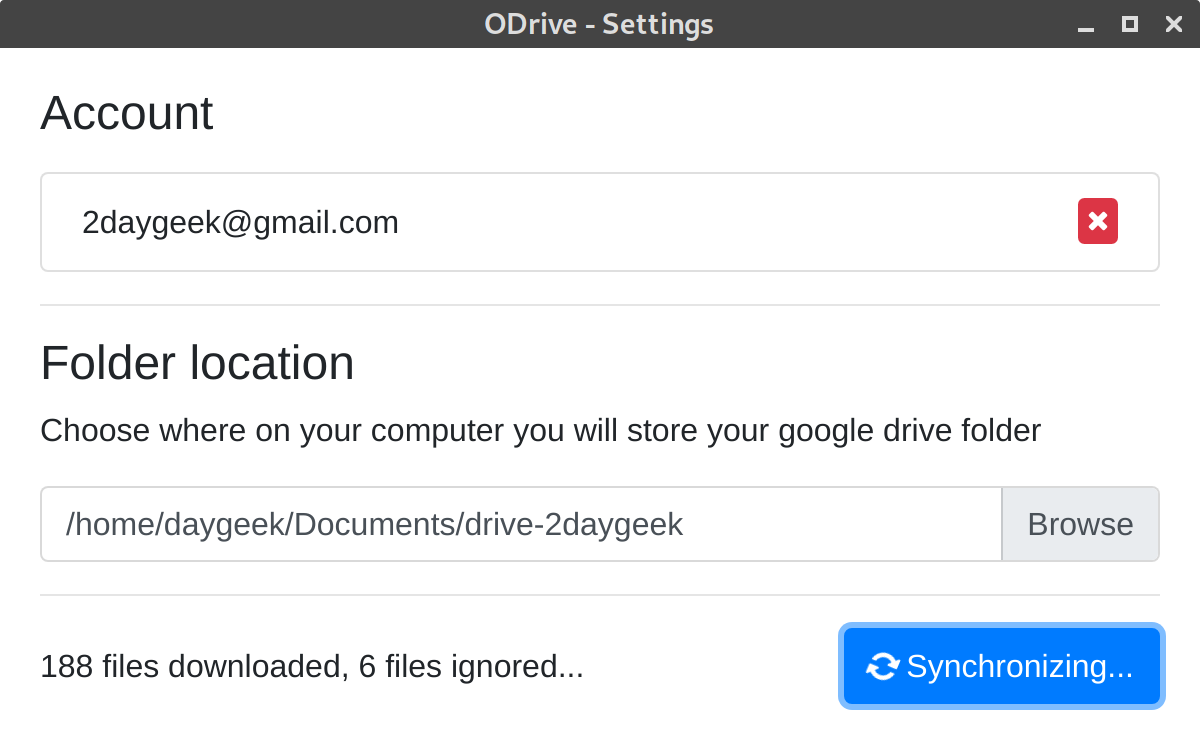
同步完成后。它会显示所有已下载的文件。
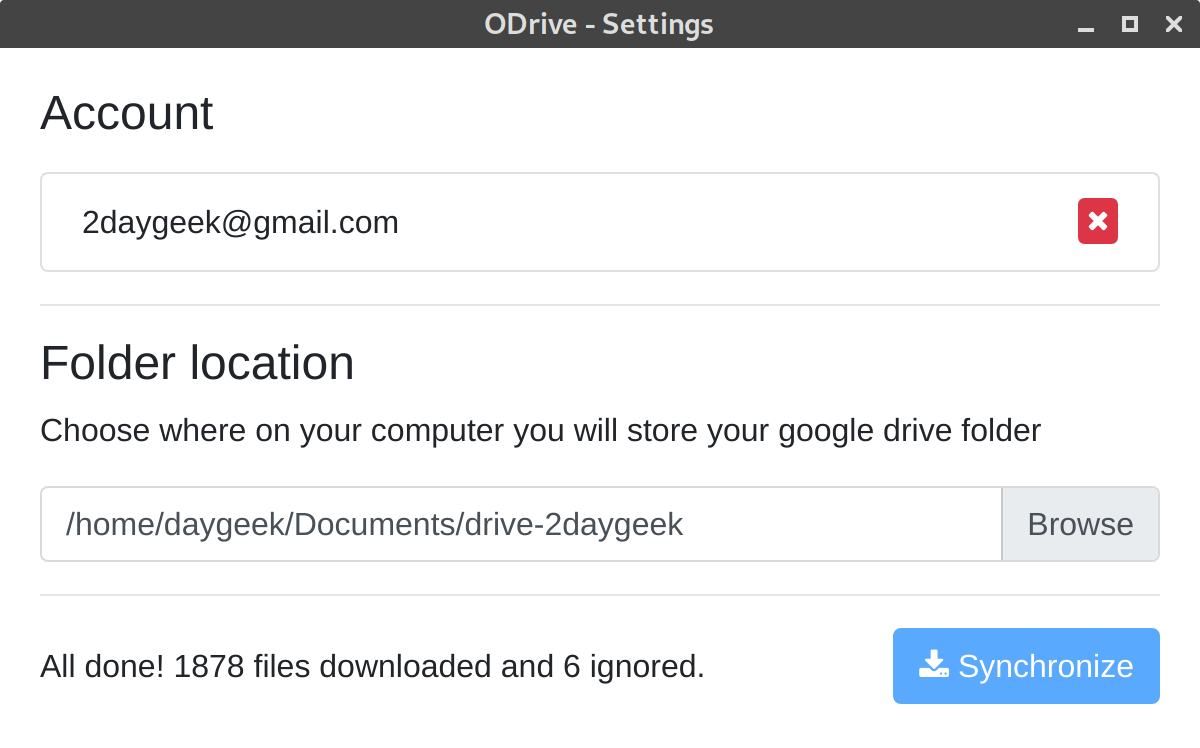
我看到所有文件都下载到上述目录中。
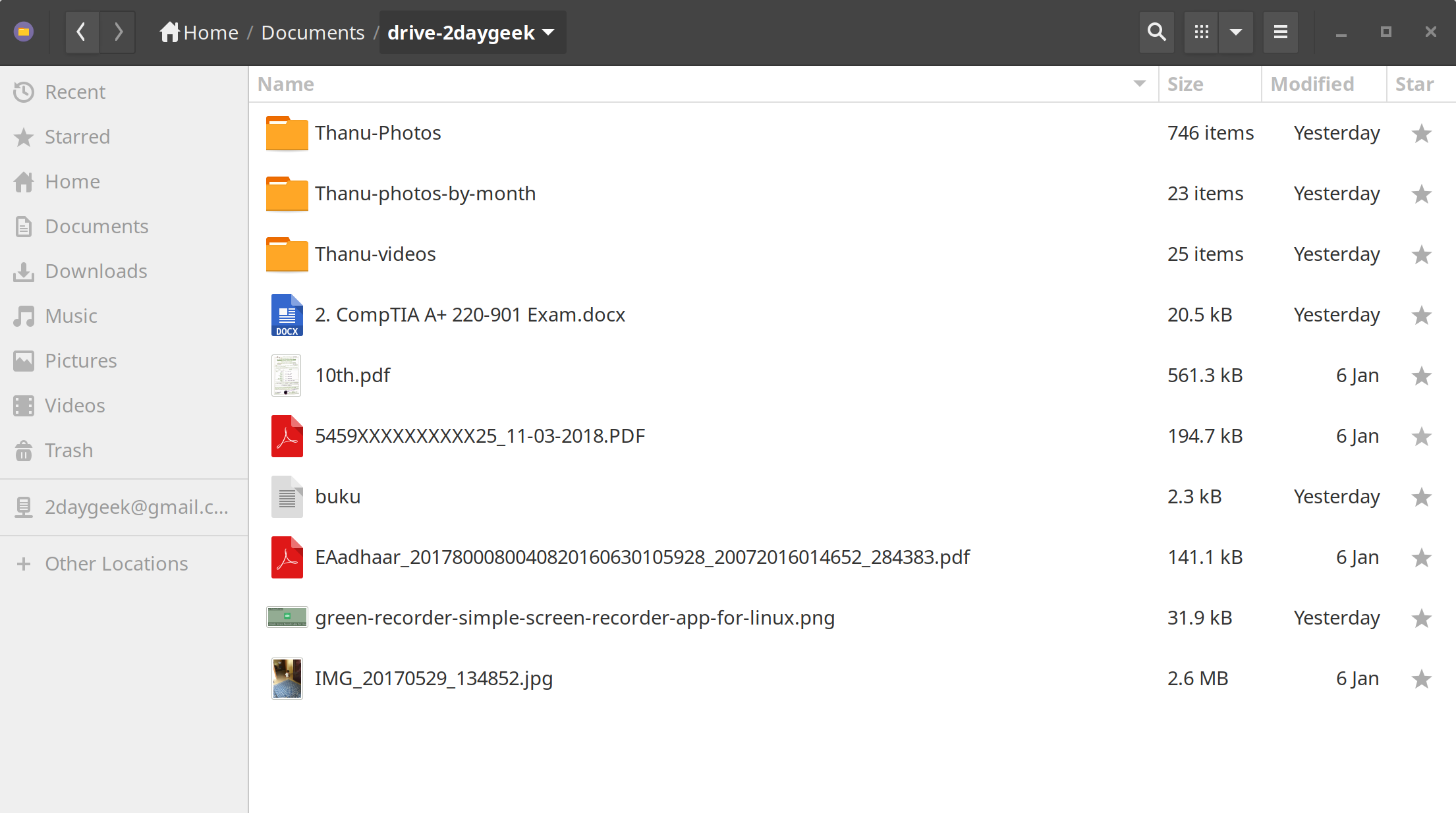
如果要将本地系统中的任何新文件同步到 Google 。只需从应用菜单启动 “ODrive”,但它不会实际启动应用。它将在后台运行,我们可以使用 ps 命令查看。
$ ps -df | grep odrive
将新文件添加到 Google文件夹后,它会自动开始同步。从通知菜单中也可以看到。是的,我看到一个文件已同步到 Google 中。
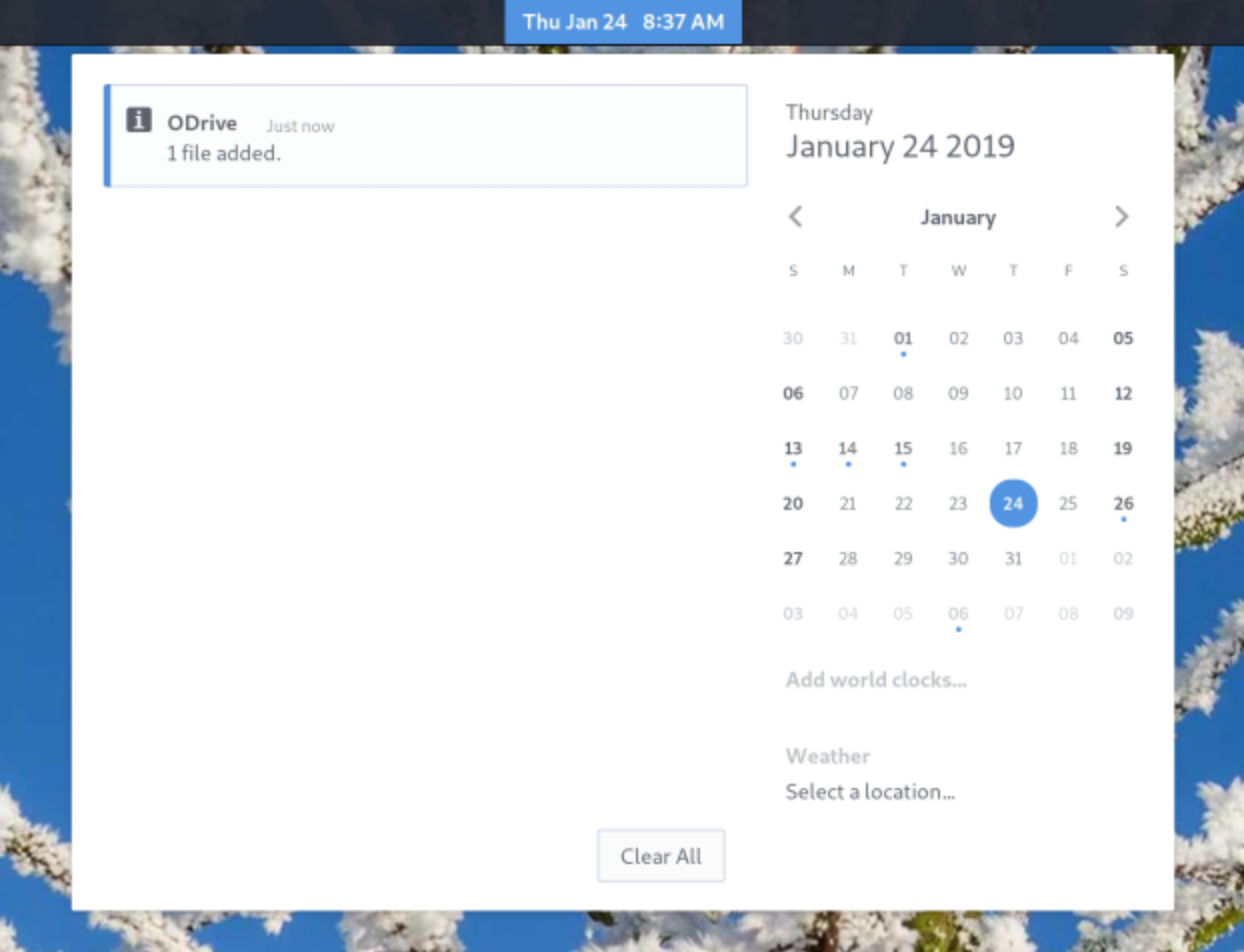
同步完成后图形界面没有加载,我不确定这个功能。我会向开发者反馈之后,根据他的反馈更新。
